Illustrator CS6的工作界面简单明了,易于操作,主要由标题栏、菜单栏、工具箱、控制面板、面板、页面区域、可打印区域、状态栏等部分组成,如图2-1所示。图2-1 Illustrator CS6工作界面Illustrator CS6的工作界面主要组成如下:●:标题栏的左侧是当前运行程序的名称,右侧是控制窗口的按钮。......
2023-10-16
4-2 Multisim 10的基本界面
启动Multisim 10,打开如图4-2-1所示的Multisim 10的基本界面(默认状态下,电路窗口的背景是黑色的。可通过设置来改变背景颜色)。
从图4-2-1中可以看出,Multisim基本界面主要由菜单栏(Menus)、系统工具栏(System Toolbar)、设计工具栏(Multisim Design Bar)、使用中的元件列表(In Use List)、仿真开关(Simulate Switch)、元件工具栏(Component Toolbar)、连接Edaparts.com按钮、仪表工具栏(Instrument Toolbar)、电路窗口(Circuit Windows)和状态栏(Status Line)等部分组成。
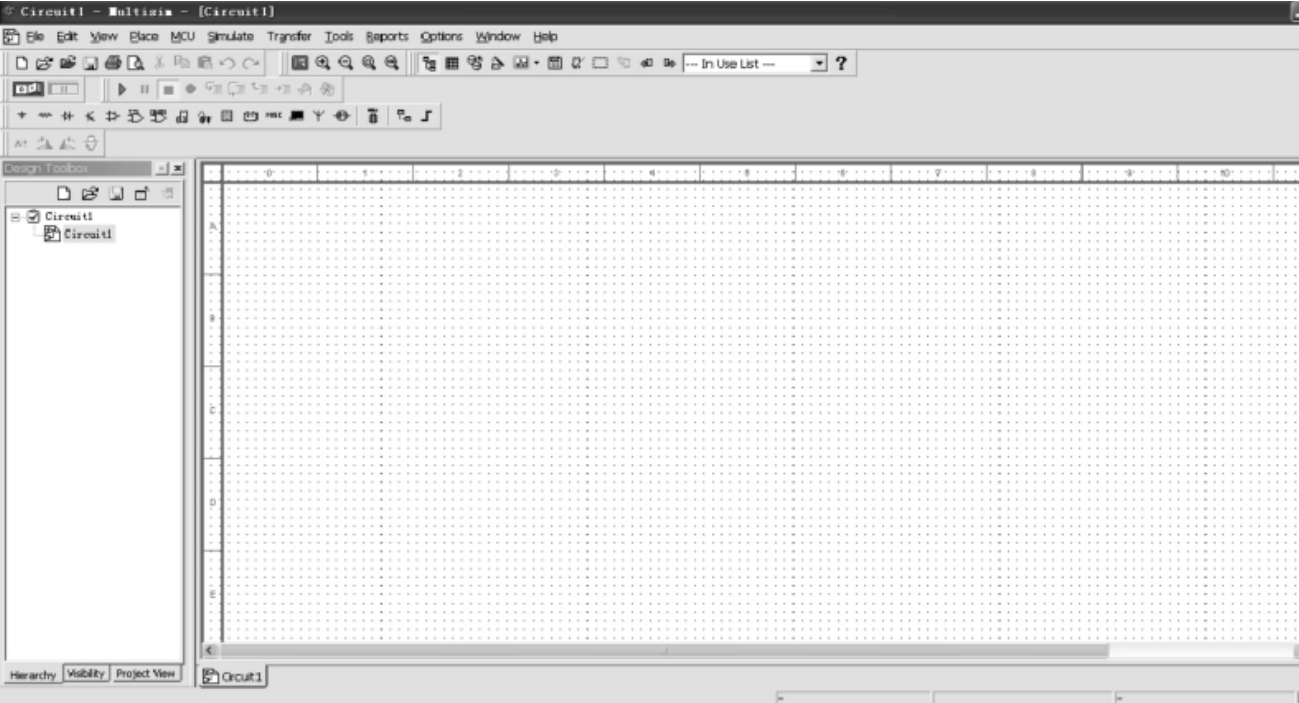
图4-2-1 Multisim 10的基本界面
4-2-1 菜单栏
与所有Windows应用程序类似,菜单栏中提供了Multisim 10的几乎所有的操作功能命令。Multisim 10菜单栏包含着12个主菜单,如图4-2-2所示,常用的有File(文件)菜单,Edit(编辑)菜单,View(窗口显示)菜单,Place(放置),Simulate(仿真)菜单,Transfer(文件输入)菜单,Tool(工具)菜单,Option(选项)菜单和Help(帮助)菜单。Multisim 10比2001版增设了MCU(单片机仿真)、Reports(报告)及Window菜单。在每个主菜单下都有一个下拉菜单,用户可以从中找到各项操作功能的命令。
![]()
图4-2-2 菜单栏
下面对常用菜单作介绍:
(1)File菜单
主要用于管理所创建的电路文件,如打开,保存,和打印等,如表4-2-1所示。
表4-2-1
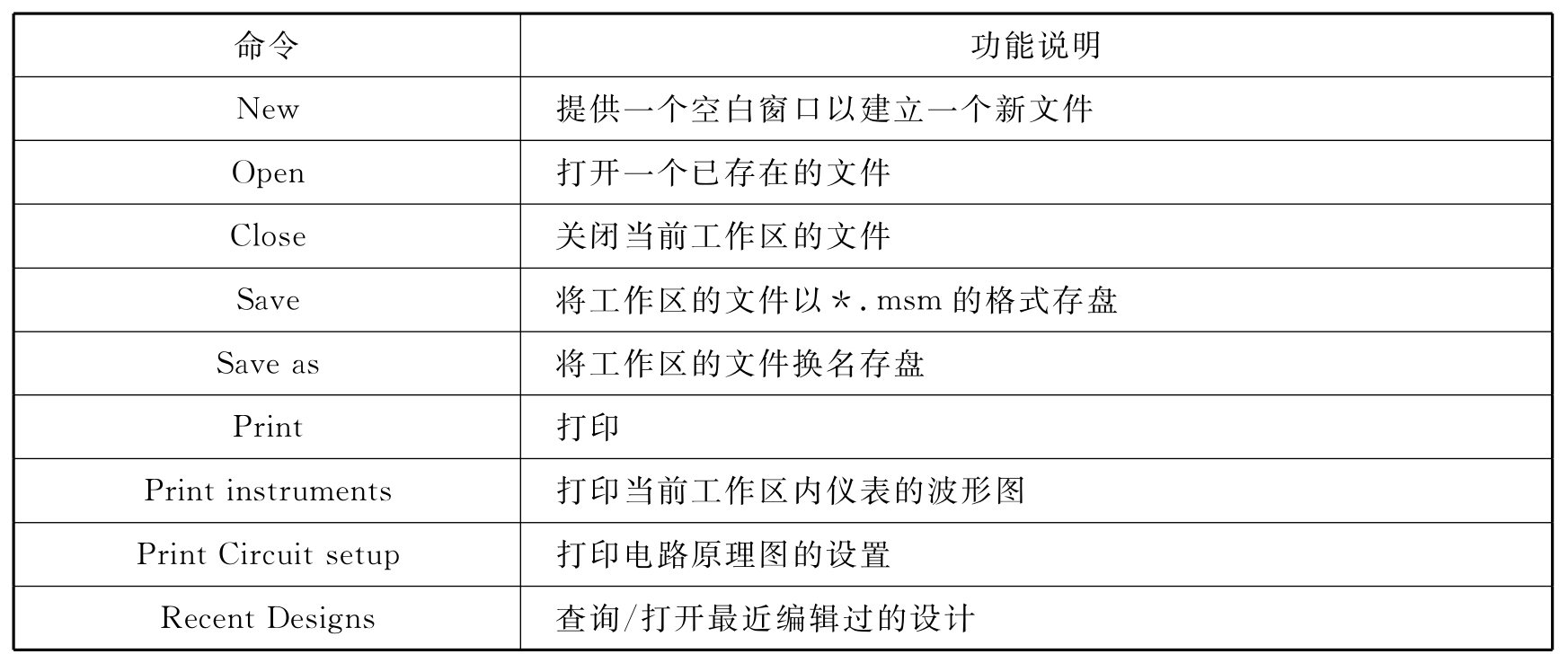
File菜单中还有其它类似上表所述命令,在此不一一说明。后述菜单命令的功能说明同此。
(2)Edit菜单
Edit菜单主要用于在电路绘制过程中,对电路和元件进行各种技术处理,如表4-2-2所示。
表4-2-2

续表4-2-2
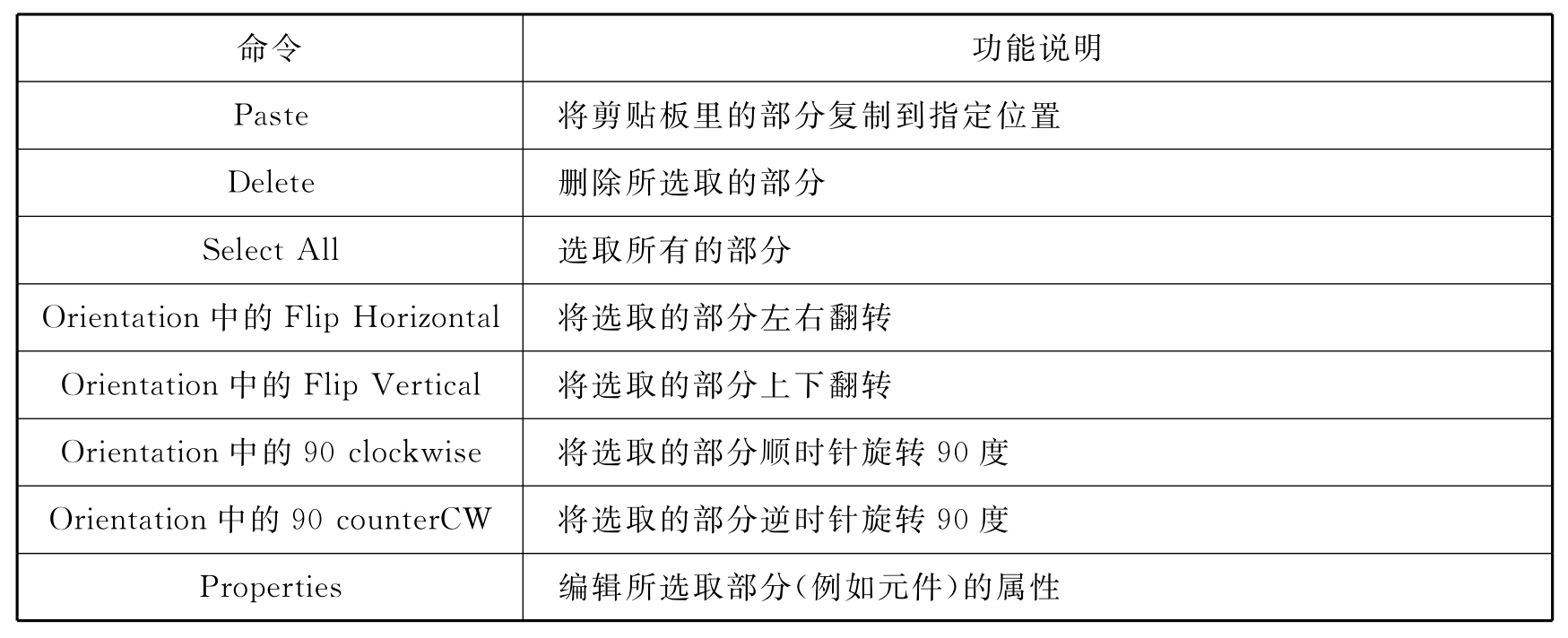
(3)View菜单
View菜单用于确定仿真界面上显示的内容以及电路图的缩放和元件的查找,如表4-2-3所示。
表4-2-3
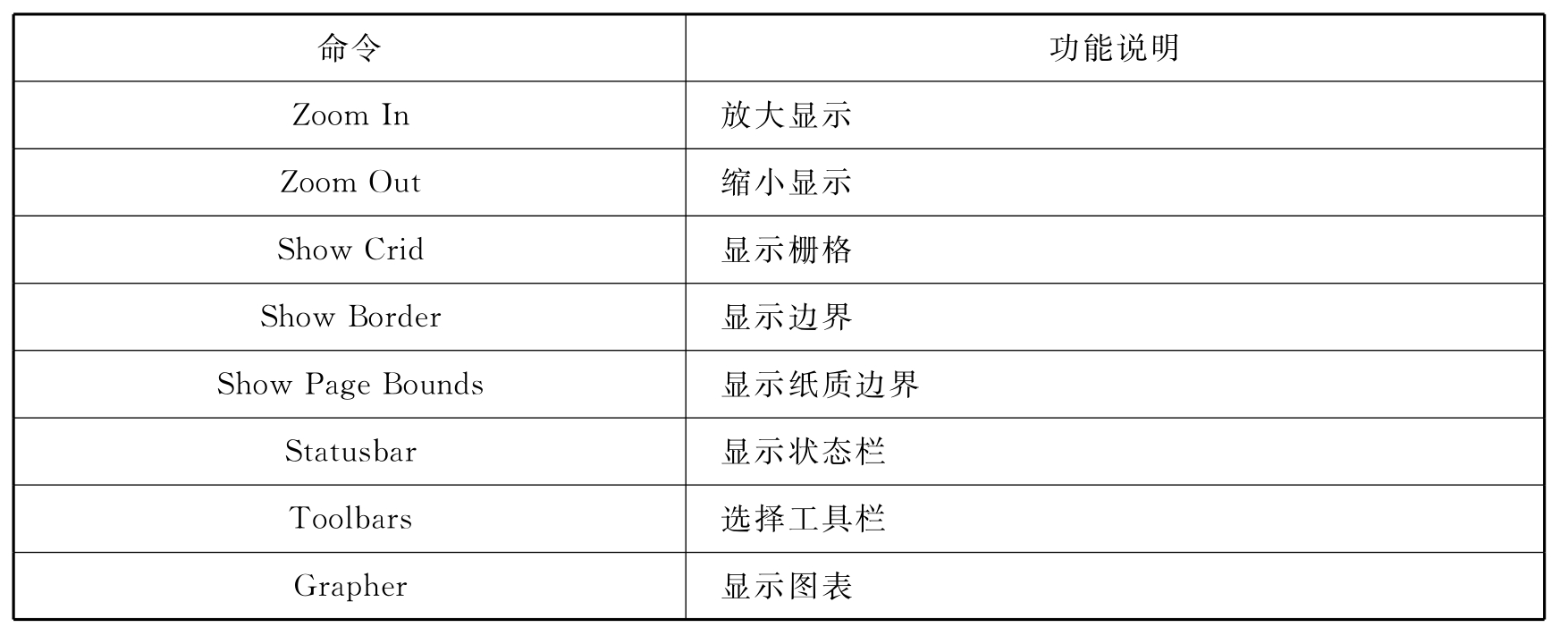
(4)Place菜单
Place菜单提供在电路窗口内放置元件、连接点、总线和文字等命令,如表4-2-4所示。
表4-2-4

续表4-2-4

(5)Simulate菜单
Simulate菜单提供电路仿真设置与操作命令,如表4-2-5所示。
表4-2-5
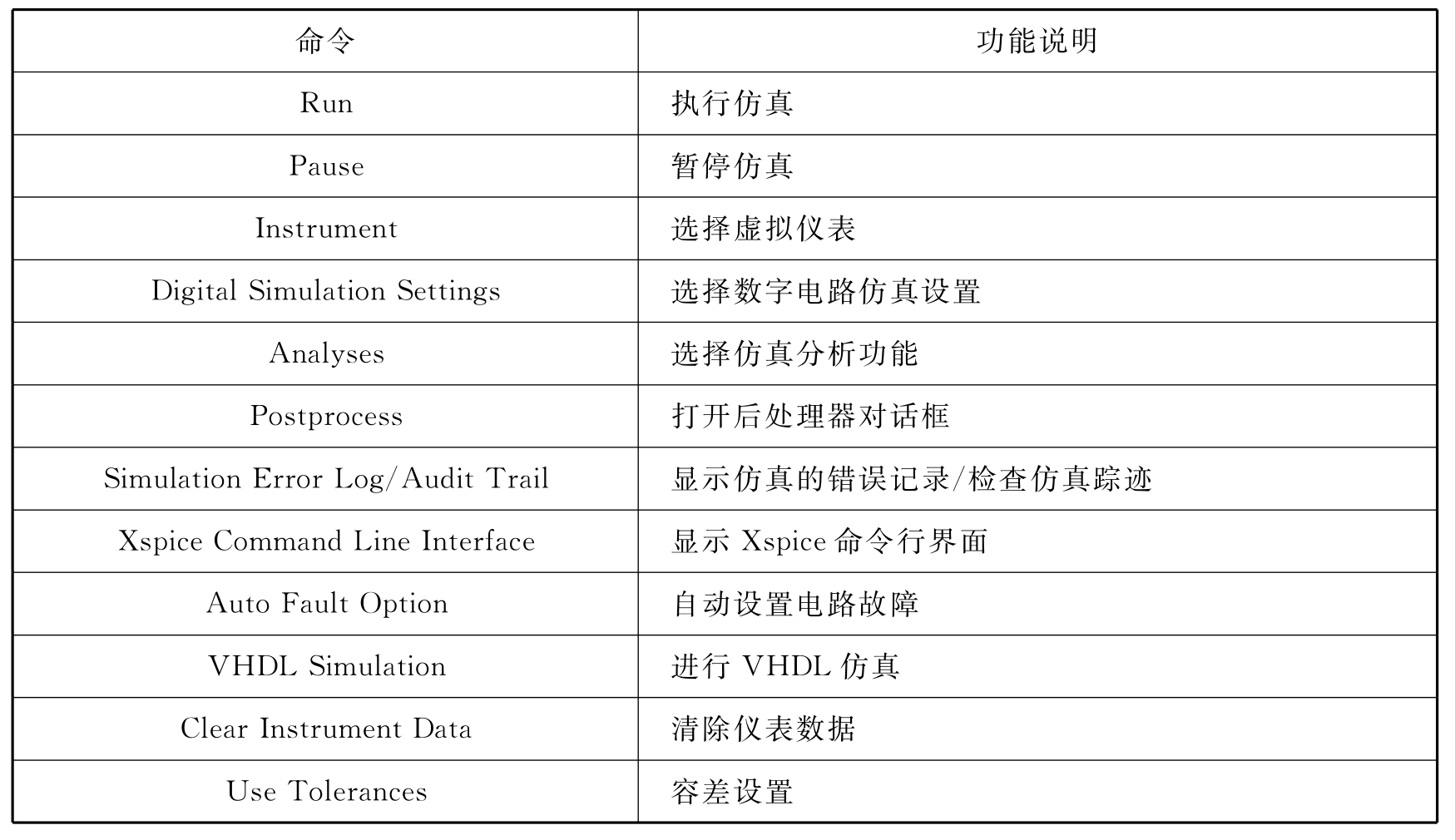
(6)Transfer菜单
Transfer菜单提供将仿真结果传递给其他软件处理的命令,如表4-2-6所示。(www.chuimin.cn)
表4-2-6

(7)Tools菜单
Tools菜单主要用于编辑或管理元器件和元件库,如表4-2-7所示。
表4-2-7
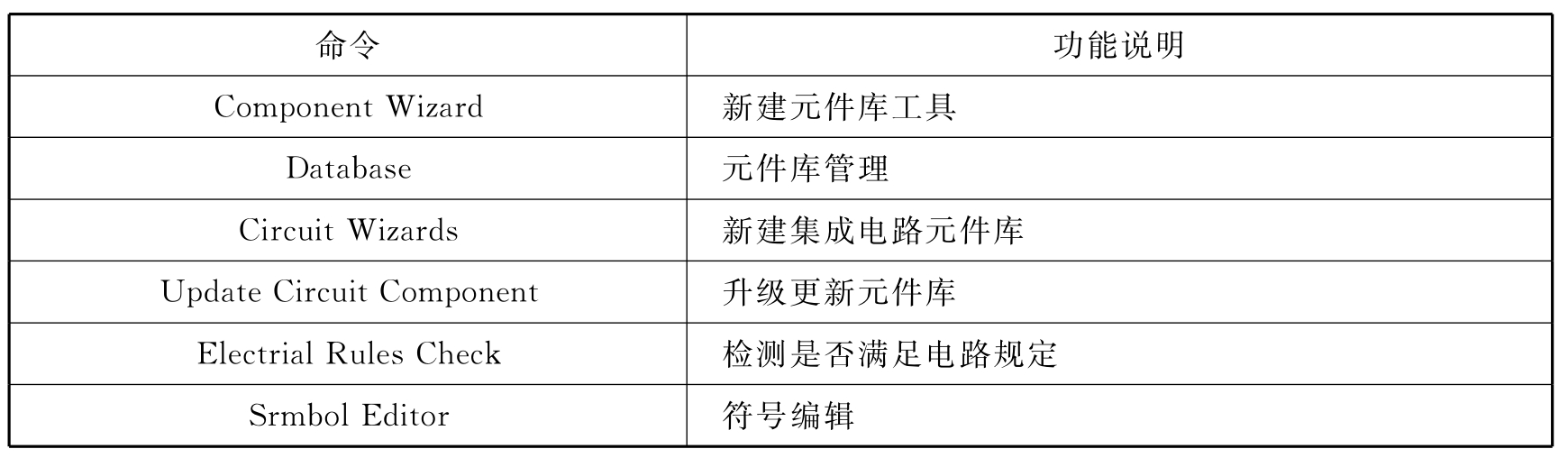
(8)Options菜单
Options菜单用于设置电路的界面和电路某些功能的设置,如表4-2-8所示。
表4-2-8

(9)Help菜单
Help菜单主要为用户提供在线技术帮助和使用指导,如表4-2-9所示。
表4-2-9
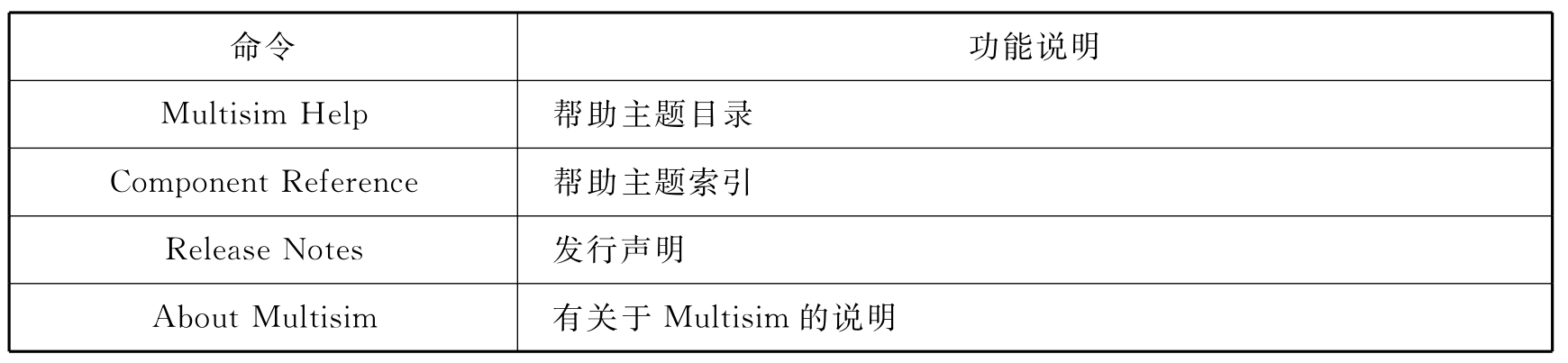
4-2-2 系统工具栏
系统工具栏如图4-2-3所示,它包含了常用的基本功能按钮,与Windows的基本功能相同。
![]()
图4-2-3 系统工具栏
4-2-3 元件工具栏
Multisim 10将所有的元件模型分门别类的放到18个元件分类库中,每个元件库放置同一类型的元件。有着18个元件库按钮(以元件符号区分)组成的元件工具栏,如图4-2-4所示。
![]()
图4-2-4 元件工具栏
4-2-4 仪表工具栏
该工具栏包含有21种用来对电路工作状态进行测试的仪器仪表,如图4-2-5所示。
![]()
图4-2-5 仪表工具栏
4-2-5 电路窗口
电路窗口也称为Workspace,相当于一个现实工作中的操作平台,电路图的编辑绘制、仿真分析及波形数据显示等都在此窗口进行。
4-2-6 其他
(1)仿真开关
仿真开关用于开始、暂停或结束电路仿真。
(2)使用中的元件列表
使用中的元件列表中列出了当前电路所使用的全部原件,以供检查或重复调用。
(3)状态栏
状态栏显示有关当前操作以及鼠标所指条目的有用信息。
有关电路与电子技术实验及测试的文章

Illustrator CS6的工作界面简单明了,易于操作,主要由标题栏、菜单栏、工具箱、控制面板、面板、页面区域、可打印区域、状态栏等部分组成,如图2-1所示。图2-1 Illustrator CS6工作界面Illustrator CS6的工作界面主要组成如下:●:标题栏的左侧是当前运行程序的名称,右侧是控制窗口的按钮。......
2023-10-16

静电场是有源无旋场,静止电荷是静电场的源,静电场的基本方程的微分形式为如图2-8-1所示,静电场的基本方程的积分形式为只要是静电场,就必须满足静电场方程。③折射定理当交界面上σ=0时,根据静电场基本方程的微分形式和辅助方程,有由此得到电位的基本方程,即为静电场的泊松方程。在不同的电介质分界处,电位应该满足一定的分界面衔接条件。......
2023-11-19

图4.1中文版Photoshop的操作界面应用程序栏:放置了一些常用的应用程序按钮和预设工作区。菜单栏:Photoshop共有11组菜单,这些菜单包含了Photoshop的大部分操作命令。图4.2Photoshop工具箱2.选区的创建、编辑与基本应用选区是Photoshop中一个十分重要的概念,许多操作都是基于选区进行的。......
2023-11-16

下面以Inventor Professional 2018为例介绍Inventor软件及其操作方法。双击图标按钮,等待几秒钟,系统启动并进入Inventor Professional 2018的启动界面,如图1-43所示。“查找范围”文本框显示激活项目文件所指定的当前文件夹,主窗口列出所选位置中所有的文件和子文件夹,预览窗口列出所选Inventor文件的预览图形,如图1-44所示。......
2023-06-28

图2.1.1 关系的基本概念 关系类型有两种类型的关系:● 等式——使等式左边的一个参数等于右边的表达式。进入关系操作界面要进入关系操作界面,可选择下拉菜单命令,此时系统弹出图2.1.2所示的“关系”对话框,可在区域指定要查看其中关系的对象的类型,然后选取某个对象。图2.1.2 “关系”对话框● ——访问元件中的关系。......
2023-06-20

4.2.3保存和退出演示文稿演示文稿编辑完成后,用户可以对其进行保存,然后关闭演示文稿,具体操作步骤如下:选择“文件”→“保存”命令,弹出“另存为”对话框,如图4.2.9所示。......
2023-12-05

图5.1开始界面2.工作界面在开始界面选择“新建”下的“Flash文件”,则创建了一个影片文档并进入其工作界面,如图5.2所示。表5.1工具按钮的功能续表3)时间轴面板时间轴面板分为左边的图层面板和右边的帧面板两部分。5)面板组面板组是用于管理Flash面板,它将所有面板都嵌入到同一个面板中。默认情况下,“属性”面板显示在界面右侧,这是Flash中重要的面板之一。......
2023-11-16

课程描述××商贸有限公司张经理在对新员工进行培训时,利用PowerPoint 2010制作了“企业简介”演示文稿,向新员工介绍企业的发展历史、总公司组织结构及公司所获荣誉,生动形象,一目了然,他所制作的演示文稿如图5-1所示。单击快速工具栏的“保存”按钮,打开“另存为”对话框,选择保存位置,并命名为“××商贸企业简介.pptx”。在“标题”文本框中输入文字“企业荣誉榜”,设置文字对齐方式为“居中”,下划线线型为“双波浪线”。......
2023-11-20
相关推荐